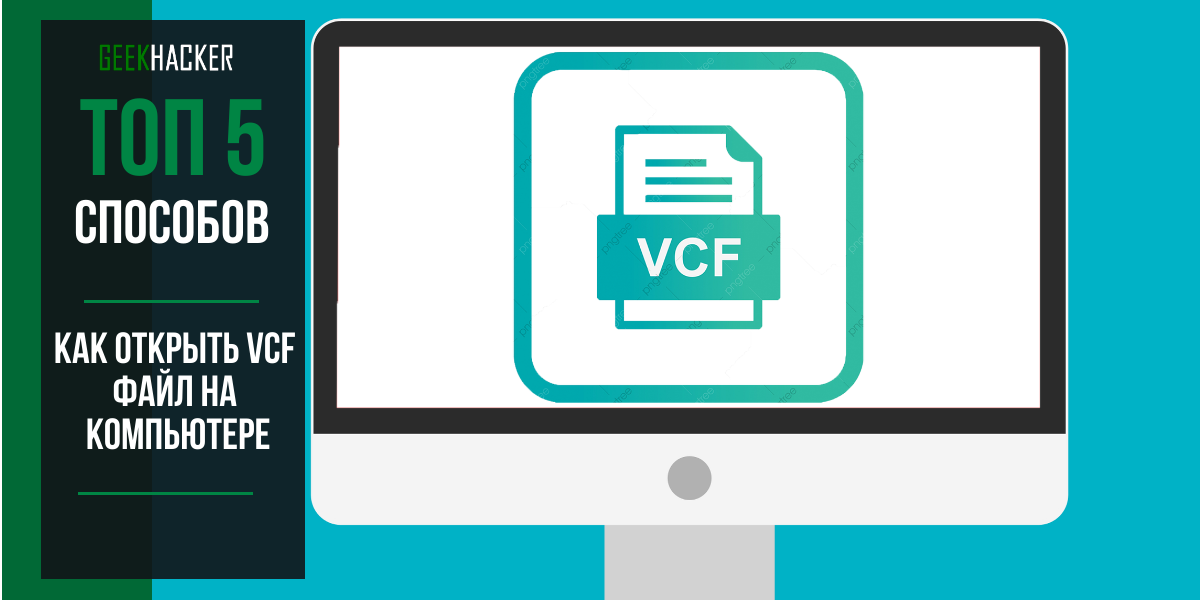
Стоит отметить, что файлы такого типа используются для сохранения адресов в почтовых программах и контактов на аппаратах под управлением ОС Android. Эти файлы также еще называются VCard. И иногда возникает необходимость просмотреть их содержимое.
Но сделать это не так-то просто. Далеко не каждая программа подойдет для этого. Сейчас мы рассмотрим приложения, которые способны не только открывать vcf файл на компьютере, но редактировать. Начнем с самого очевидного и только потом перейдем к более сложным вариантам.
Содержание
№1 Используем Mozilla Thunderbird
Популярный почтовый клиент, без сомнения, умеет открывать файлы такого типа. Однако его интерфейс довольно-таки сложный и перегруженный.
Поэтому без подробной инструкции тут не обойтись. Особенно новичкам.
Для начала нужно скачать программу с официального сайта и установить ее. В этом ничего сложного нет. Затем запускаем клиент для просмотра электронной почты и щелкаем по пункту в верхней панели.
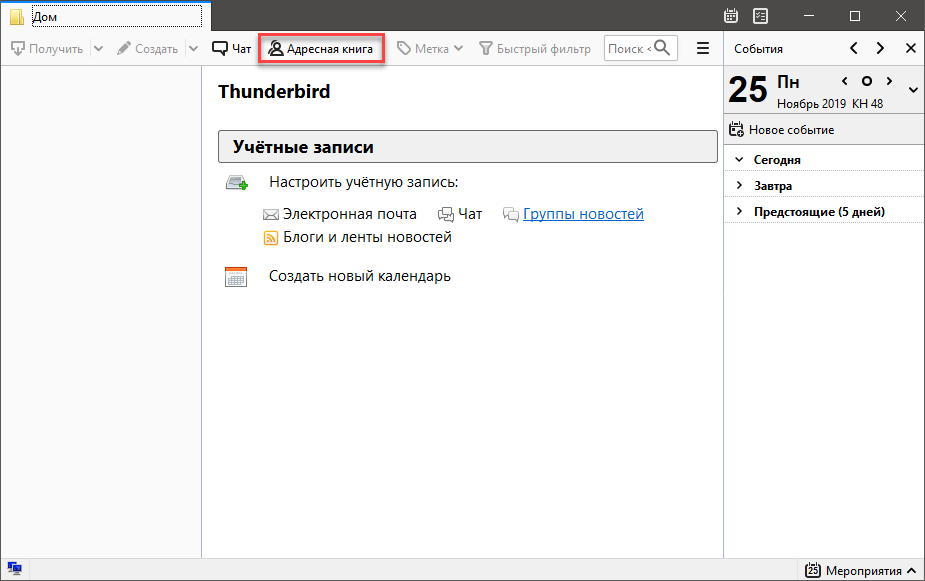
В самой адресной книге выбираем и кликаем по пункту
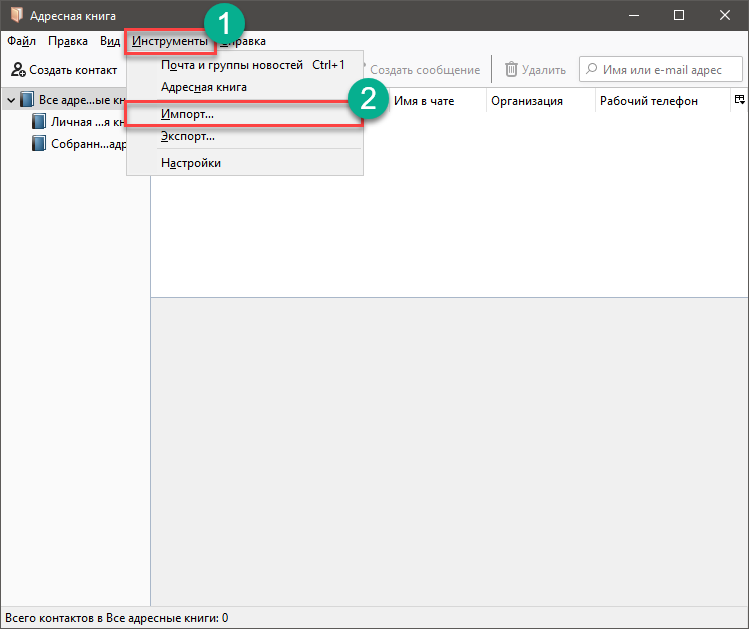
Теперь нужно выбрать тип импортируемых данных. Выставляем и кликаем
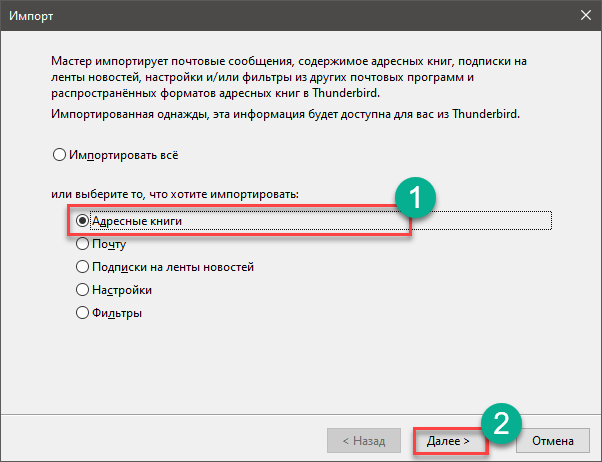
Выбираем тип импортируемого файла и щелкаем
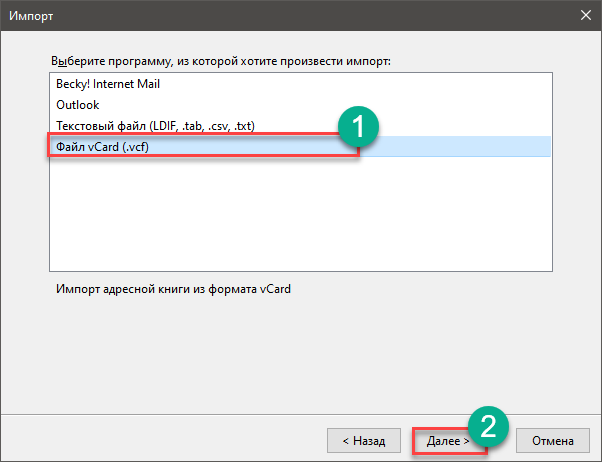
Появится стандартный диалог Windows, в котором нужно выбрать требуемый файл и нажать
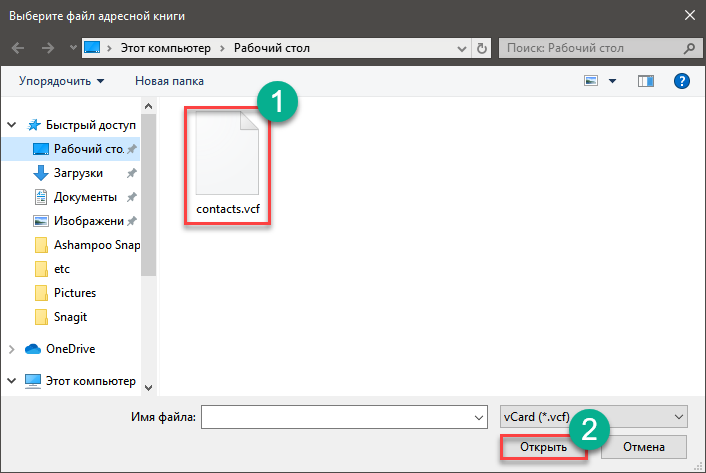
Затем кликаем по кнопке
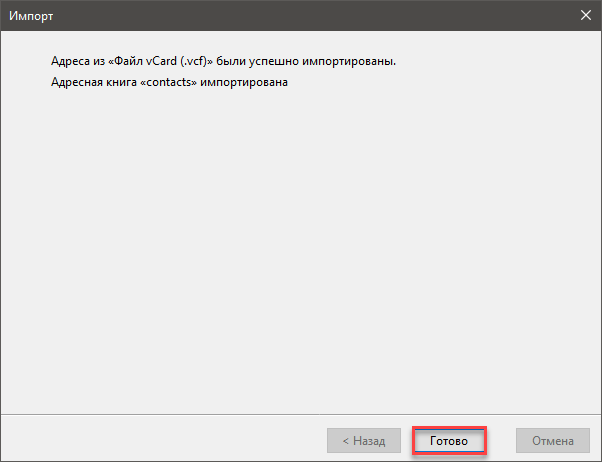
Нужная информация будет во вкладке с именем импортированного файла.
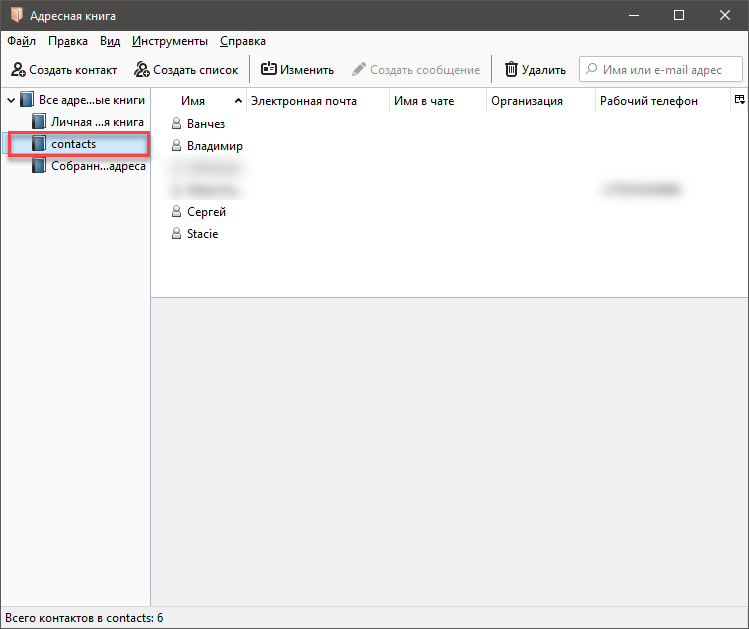
Вот так можно открыть VCF на компьютере при помощи почтового клиента. Однако это далеко не единственный способ.
Есть варианты куда проще (по крайней мере, они займут меньше времени). О них в следующих главах.
№2 Используем Samsung Kies
Это специальная программа для управления данными на смартфонах и мобильных телефонах от компании Samsung. В числе прочего, она умеет открывать файлы формата «.VCF» и даже редактировать их. Нужно только знать, как это сделать. Сейчас мы с этим разберемся. А вот опции редактирования оставим на потом.
Для начала скачиваем программу с официального сайта Скачать и устанавливаем ее. Далее потребуется запустить программу и в главном окне выбрать вкладку в левом столбце и кликнуть по кнопке

Теперь в стандартном окне выбираем нужный файл и кликаем по кнопке
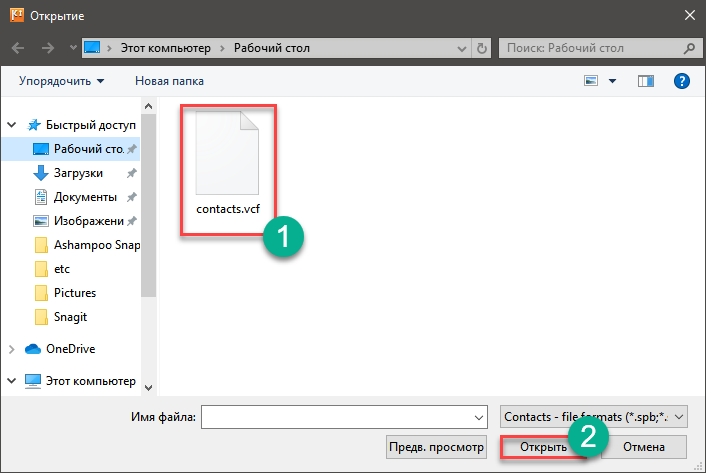
Через несколько секунд все данные отобразятся в окне программы.
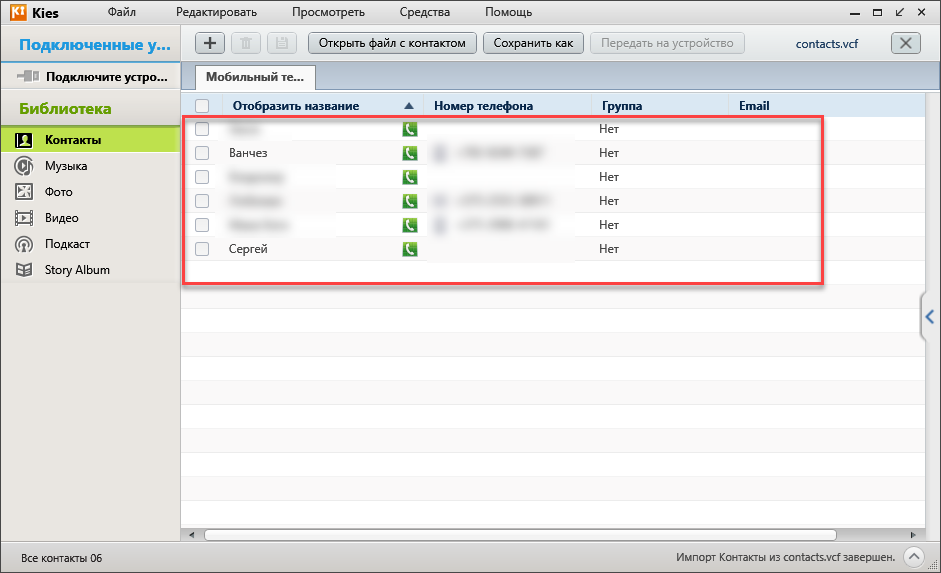
Как видите, работать с программой очень просто. И даже не нужно иметь смартфона Samsung под рукой. Ведь нам всего лишь нужно открыть файл (VCard).
Теперь поговорим о других способах. Они ничуть не сложнее.
№3 Используем приложение Люди
Эта программа входит в состав последних версий Windows 10. Оно как раз предназначено для работы с контактами. А значит, может работать с файлами типа VCF. Если у вас стандартная версия системы, то даже не нужна никакая настройка. Вот что требуется.
Находим нужный файл на компьютере, кликаем по нему правой кнопкой мыши и в появившемся меню выбираем
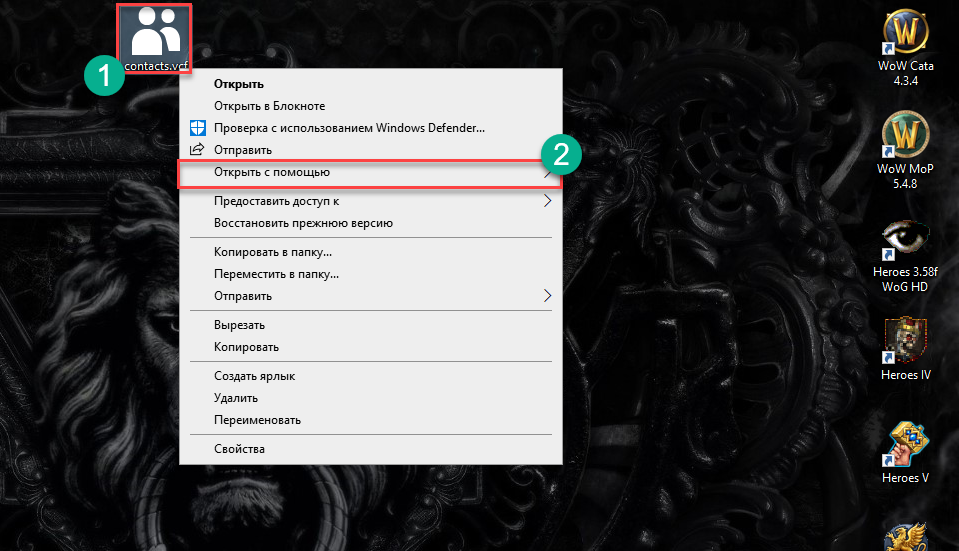
В следующем меню просто выбираем
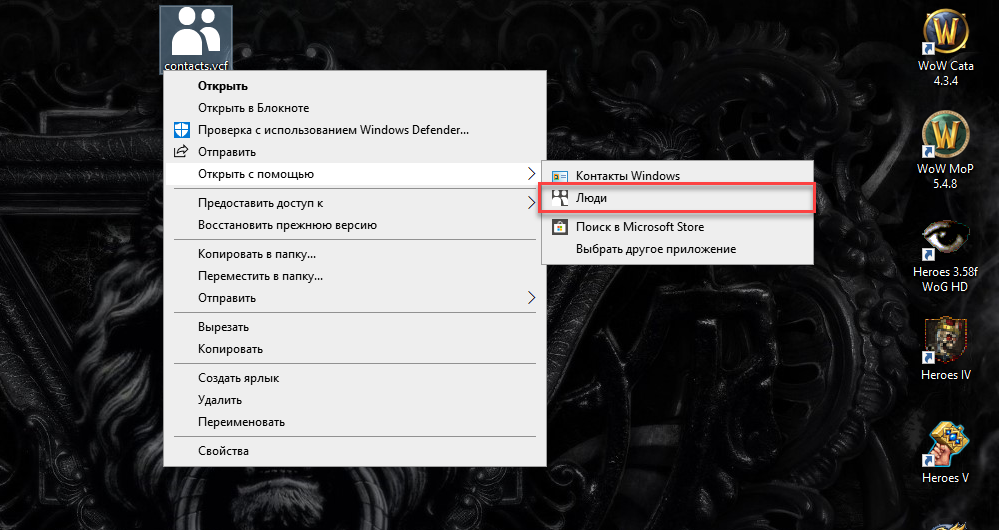
Через несколько секунд файл откроется в приложении.
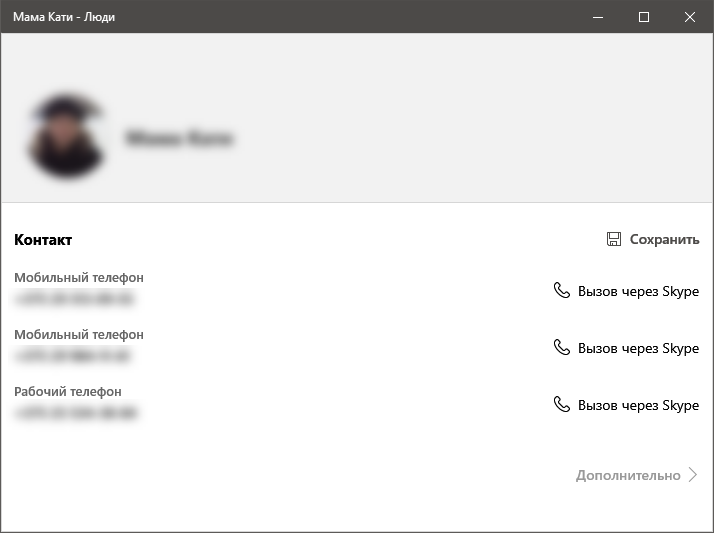
Вот так просто и легко можно открывать файлы такого типа в «десятке». Даже не нужно возиться с разнообразными программами.
Все, что требуется пользователю есть в составе операционной системы. Однако мы рассмотрим еще один способ.
№4 Используем Блокнот (Notepad)
Еще один стандартный инструмент, который можно найти во всех версиях и редакциях Виндовс. Однако стоит предупредить, что просматривать VCF с его помощью не очень удобно. Тем не менее, если ничего другого под рукой нет, то и этот вариант подойдет.
Итак, ищем нужный файл требуемого формата и кликаем по нему правой кнопкой мыши. Выбираем пункт
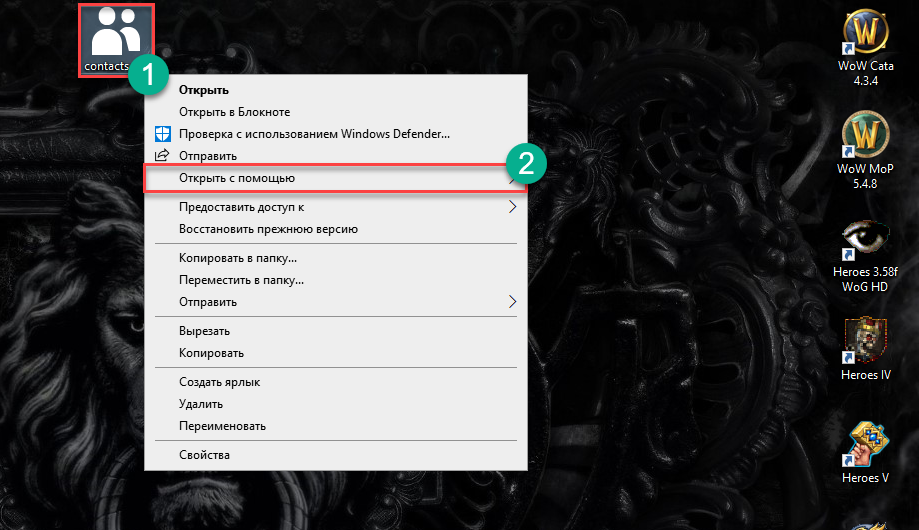
Далее щелкаем
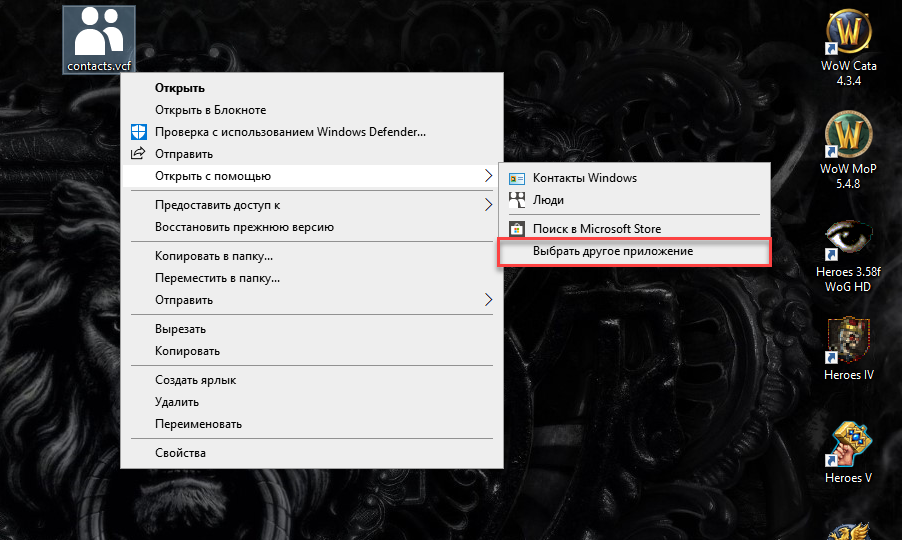
Появится окошко, в котором нужно выбрать и нажать на
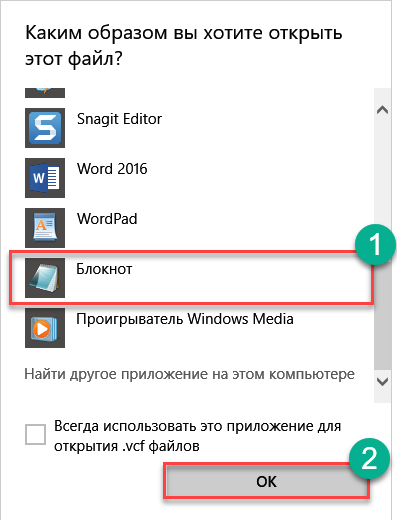
Через несколько секунд файл откроется в таком виде.
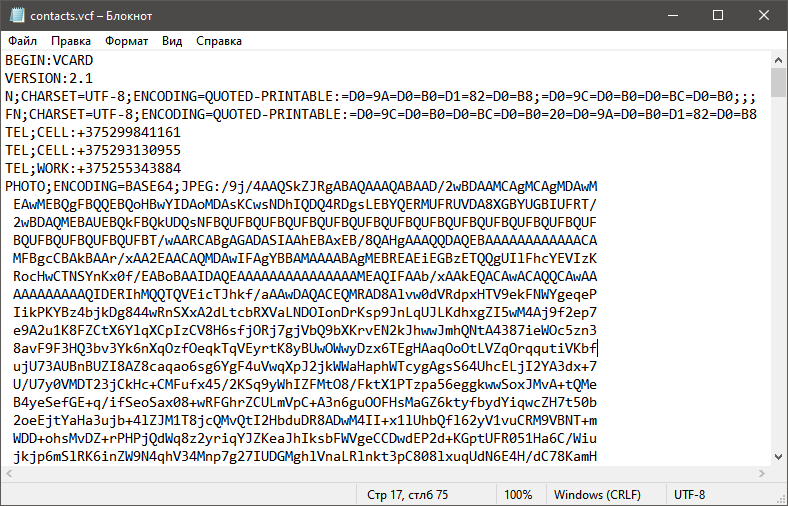
Конечно, в таком виде понять что-нибудь сложно, но возможно. Можно попробовать поменять кодировку. После этого текст станет читабельнее. Для просмотра он станет более приемлемым.
Не самый удобный способ, но он существует. И о нем нельзя было не упомянуть.
№5 Используем iCloud
Эту штуку можно найти только на компьютерах не только под управлением MacOS, но Windows. Программа iCloud – это своеобразное облако для хранения файлов и синхронизации. Однако открывать файлы типа VCF она тоже умеет. Нужно только знать, как это сделать.
Итак, сначала переходим на сайт https://www.icloud.com/ и вводим данные Apple ID. Затем жмем
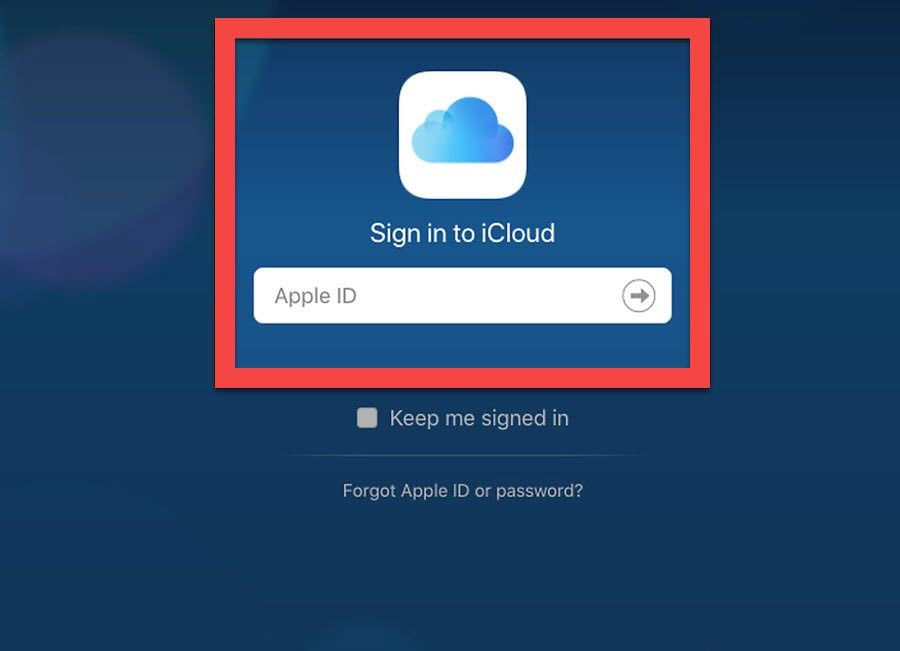
Далее в нижней панели выбираем пункт (Contacts) и кликаем по нему.

Теперь жмем на иконку с шестеренкой в нижней части окна.

Затем из списка в меню выбираем (Import vCard).
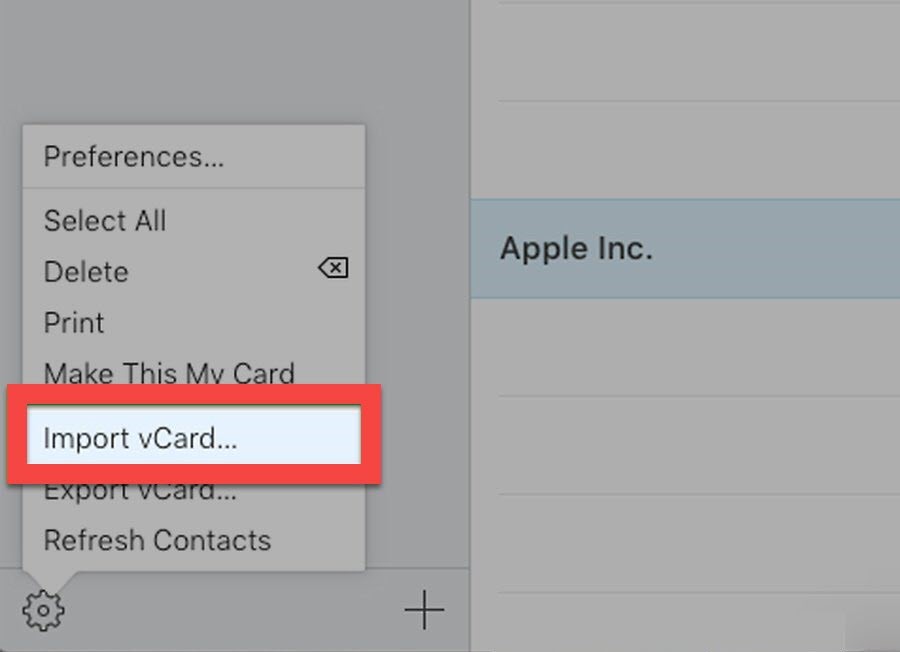
В проводнике выбираем файл с нужным именем.
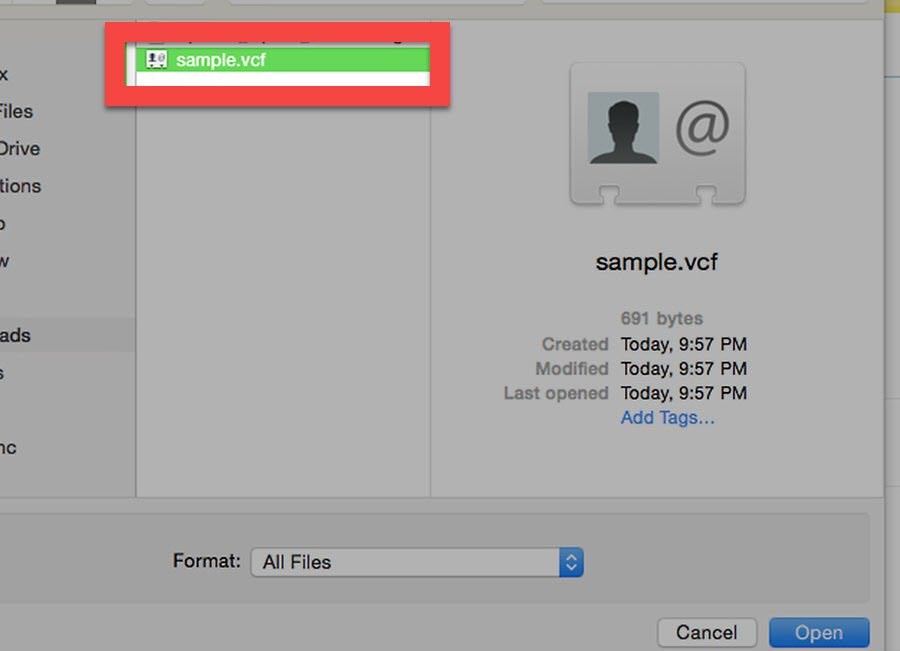
Щелкаем по кнопке (Open).
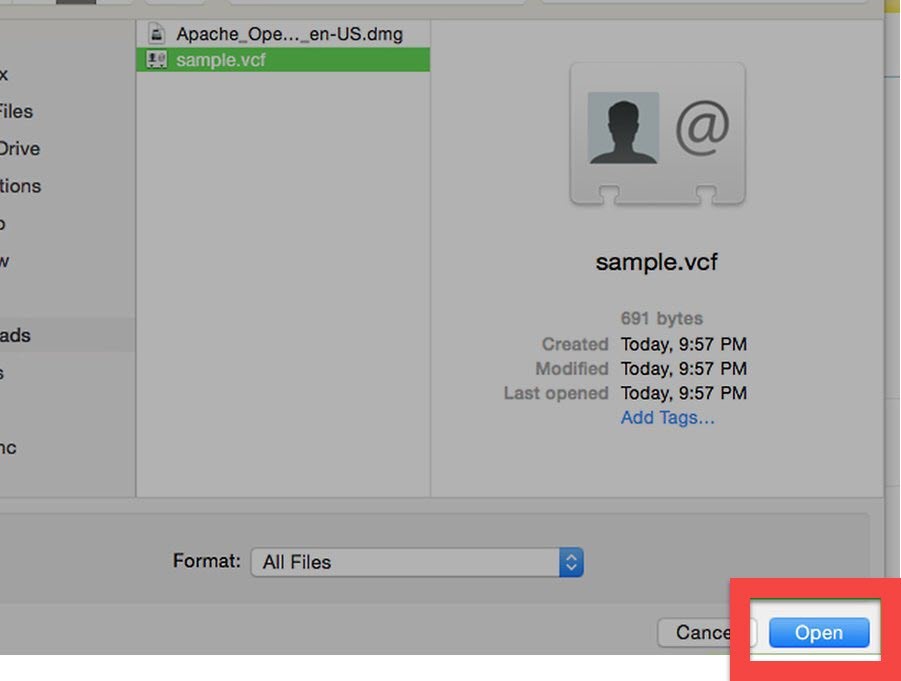
Стоит заметить, что при таком способе открытия кириллица отображается нормально. С чтением проблем не возникнет никаких.
Читайте также: Планировщики задач. ТОП-25 Лучших +10 БесплатныхИтоги
В рамках данного материала мы поговорили о том, как открыть файл контактов формата VCF на компьютере. Программ для этого достаточно. Но только вам выбирать тот способ, который окажется наиболее комфортным. Теперь вы знаете, какие программы на это способны.
ВИДЕО: Как открыть vCard ( contacts.vcf ) / Как прочитать бекап контактов с Android
Как открыть vCard ( contacts.vcf ) / Как прочитать бекап контактов с Android
Как открыть файл контактов c VCF расширением на компьютере? | ТОП-5 Простых способов






лоховские перепечатки по всему инету!
Ранее для открытия списка контактов пробовал почтовые программы. Что-то удается увидеть, но не всё и не так, как это делает любой смартфон под управлением ОС Android. .
Попробовал предлагаемые выше имеющиеся в ОС Windows 10 «Контакты» и «Люди». Список не открывают, только один контакт за раз. Поиск нужного контакта практически невозможен. Поле для фото есть, но оно не отображается. Перемещение от контакта к контакту происходит закрытием окна(?!); при этом выводится следующий по списку, но задача не завершается. Снять программу можно только из диспетчера задач, иначе будет выполняться бесконечно.
На сегодняшний день программы, способной открыть список контактов полнофункционально, не встречал.
До сих пор тот воз и ныне там…
Что именно у вас не получается?
Просто и доходчиво. Спасибо!